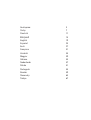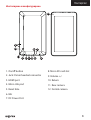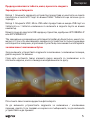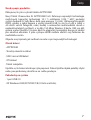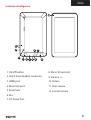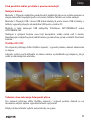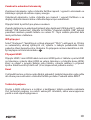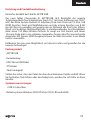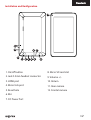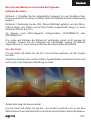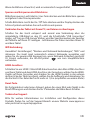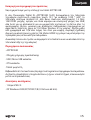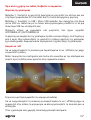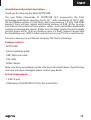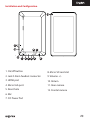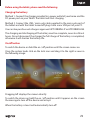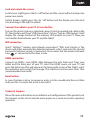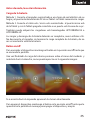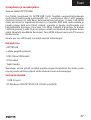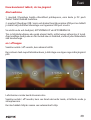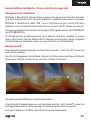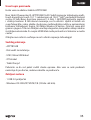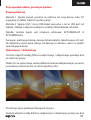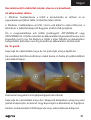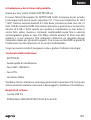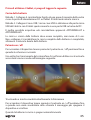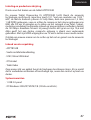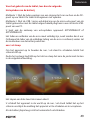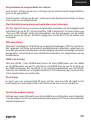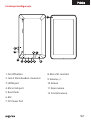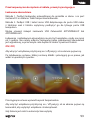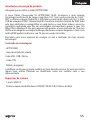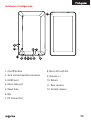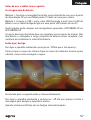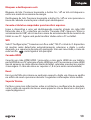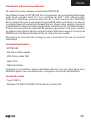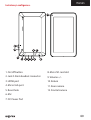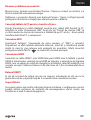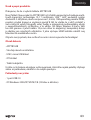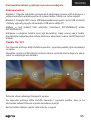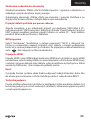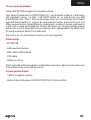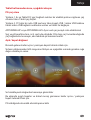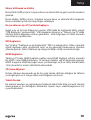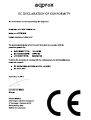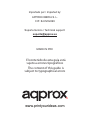Approx APP-TB104B Užívateľská príručka
- Kategória
- Tablety
- Typ
- Užívateľská príručka
Tento návod je vhodný aj pre
Stránka sa načítava...
Stránka sa načítava...
Stránka sa načítava...
Stránka sa načítava...
Stránka sa načítava...
Stránka sa načítava...
Stránka sa načítava...
Stránka sa načítava...
Stránka sa načítava...
Stránka sa načítava...
Stránka sa načítava...
Stránka sa načítava...
Stránka sa načítava...
Stránka sa načítava...
Stránka sa načítava...
Stránka sa načítava...
Stránka sa načítava...
Stránka sa načítava...
Stránka sa načítava...
Stránka sa načítava...
Stránka sa načítava...
Stránka sa načítava...
Stránka sa načítava...
Stránka sa načítava...
Stránka sa načítava...
Stránka sa načítava...
Stránka sa načítava...
Stránka sa načítava...
Stránka sa načítava...
Stránka sa načítava...
Stránka sa načítava...
Stránka sa načítava...
Stránka sa načítava...
Stránka sa načítava...
Stránka sa načítava...
Stránka sa načítava...
Stránka sa načítava...
Stránka sa načítava...
Stránka sa načítava...
Stránka sa načítava...
Stránka sa načítava...
Stránka sa načítava...
Stránka sa načítava...
Stránka sa načítava...
Stránka sa načítava...
Stránka sa načítava...
Stránka sa načítava...
Stránka sa načítava...
Stránka sa načítava...
Stránka sa načítava...
Stránka sa načítava...
Stránka sa načítava...
Stránka sa načítava...
Stránka sa načítava...
Stránka sa načítava...
Stránka sa načítava...
Stránka sa načítava...
Stránka sa načítava...
Stránka sa načítava...
Stránka sa načítava...
Stránka sa načítava...
Stránka sa načítava...

63
Úvod a popis produktu.
Ďakujeme, že ste si vybrali tabletu APPTB104B
Nový Tablet Cheesecake XL APPTB104B 16:9. Zahŕňa najnovšie technológie multi-
touch kapacitný technológiu 10,1 “s rozlíšením 1024 * 600”, posledná systém
Android 4.2 Jelly Bean, dual-core procesor 1,5 GHz, 1GB operačnej pamäte DDR3,
predná a zadná kamera a vnútornú pamäť 8 GB, to všetko to si užiť a zdieľať v
sieti všetkých vašich fotograí, videí, hudby a nekonečné multimediálny obsah
v nepredstaviteľných rýchlosťou, a to vďaka 150 Mbps Wireless N kartu. Váži
len 650 gramov a jeho hrúbka 10,6 mm dáva to elegantný, kompaktný dizajn
je ideálny pre náročných užívateľov. S jeho výstupu HDMI môžete obrátiť svoj
televízor do mediálneho centra.
Objavte nový spôsob, ako surfovať na nete a teraz najnovšie technológie!
Obsah balenia
· APPTB104B
· Stručný návod na inštaláciu
· USB / micro USB kábel
· OTG kábel
· Tablet nabíjačka
Uistite sa, že balenie obsahuje vyššie popísané. Ak zistíte nejaké položky chýbajú
alebo sú poškodené, obráťte sa na svojho predajcu.
Požiadavky na systém
· 1 port USB 2.0
· OS Windows 2000/XP/VISTA/7/8 (32 bitov a 64 bitov).

64
Inštalácia a kongurácia.
1
2
33 4
5
6
7
8
9
10
11
12
USB
1. On/o button
2. Jack 3.5mm headset connector
3. HDMI port
4. Micro Usb port
5. Reset hole
6. Mic
7. DC Power Port
8. Micro SD card slot
9. Volume +/-
10. Return
11. Rear camera
12. Frontal camera

65
Pred použitím tabliet, prečítajte si prosím nasledujúce
Nabíjanie batérie
Metóda 1. Pripojte nabíjačku poskytnuté k elektrickej zásuvke vášho domova a
jednosmerného napájania portu na vašom tablete. Tableta sa začne nabíjať.
Metóda 2. Pripojte USB / micro USB kábel dodávaný k portu micro USB a tablety
s tablety vypnutý pripojte do zadného USB portu vášho PC.
Môžete si tiež zakúpiť USB nabíjačky Schválené: APPUSBWALLIP alebo
APPUSBWALLV4
Nabíjanie a vybíjanie batérie musí byť kompletný, nikdy menej ako 5 hodín.
Neodpájajte nabíjačku plné nabitie batérie je ukončené, inak sa skrátiť životnosť
batérie.
Tlačidlo ON / OFF
Pre zapnutie prístroja držte tlačidlo zapnutia / vypnutia polohe, kým obrazovka
sa zapne.
Akonáhle systém načíta kliknite na ikonu zámku a pretiahnite ho doprava, ako je
vidieť na nasledujúcom obrázku:
Ťahaním vľavo zobrazuje fotoaparát priamo
Pre zapnutie prístroja držte tlačidlo zapnutia / vypnutia polohe, kým sa na
obrazovke zobrazí hlásenie vypnite zariadenie a prijať.
Keď je batéria takmer vybitá, automaticky sa vypne

66
Zamknutie a odomknutie obrazovky
Zamknúť obrazovku: Zľahka stlačte tlačidlo zapnutia / vypnutia a obrazovka sa
zablokuje a prejde do režimu úspory energie.
Odomknutie obrazovky: Zľahka stlačte pre zapnutie / vypnutie tlačidlom a na
displeji stlačte ikonu zámku a ťahajte doprava pre odomknutie.
Pripojte tablet k počítaču pre prenos súborov.
Zapnite zariadenie a po odomknutí pripojiť cez dodávaný USB kábel k PC,
rozhranie zobrazí “USB Connection”, kliknite na tlačidlo “Zapnúť ukladací priestor
USB”, zobrazí pamäťové médium pamäti tabletu na vašom PC . Teraz môžete
prenášať dáta medzi počítačom a tabletom.
Wi pripojenie
Select’’ Nastavenie’’, “bezdrôtové a sieťové pripojenie”, “Wi-Fi” a aktivovať ho.
Prístroj sa automaticky ukazujú zistených sietí, vyberte a zadajte požadované
heslo, ak je sieťovej bezpečnosti je chránená. Po pripojení na ikonu bezdrôtovej
siete. bol napojený na hlavnú obrazovku.
Pripojenie HDMI
Pripojte HDMI / mini HDMI kábel medzi mini HDMI portu z tabletu a portu HDMI
na televízore, vyberte zdroj HDMI na vašom televízore a stlačte ikonu HDMI, ktorý
sa objaví v pravom dolnom rohu tabletu, vyberte rozlíšenie a prijať správu. Kábel
nesmie byť dlhšia ako 1,8 m (odporúča jedného metra)
Reset
V prípade havárie systému alebo žiadna odpoveď, zadajte kliknutím alebo ihlu
do otvoru pre resetovanie a stlačte tlačidlo po dobu 3 sekúnd mikro RESET.
Technická podpora.
Prosím o bližšie informácie o inštalácii a kongurácii tohto produktu nájdete časť
technickej podpory na našich webových stránkach, alebo www.approx.es poslať
e-mail sopor[email protected]
Stránka sa načítava...
Stránka sa načítava...
Stránka sa načítava...
Stránka sa načítava...
Stránka sa načítava...
Stránka sa načítava...
-
 1
1
-
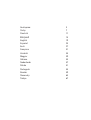 2
2
-
 3
3
-
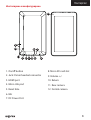 4
4
-
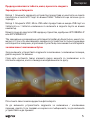 5
5
-
 6
6
-
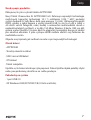 7
7
-
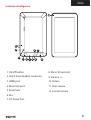 8
8
-
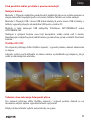 9
9
-
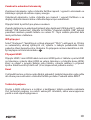 10
10
-
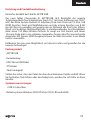 11
11
-
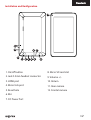 12
12
-
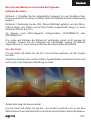 13
13
-
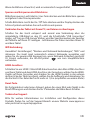 14
14
-
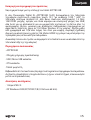 15
15
-
 16
16
-
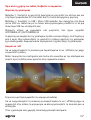 17
17
-
 18
18
-
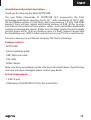 19
19
-
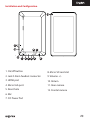 20
20
-
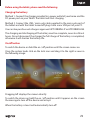 21
21
-
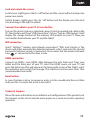 22
22
-
 23
23
-
 24
24
-
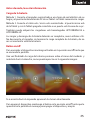 25
25
-
 26
26
-
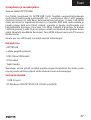 27
27
-
 28
28
-
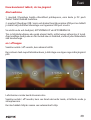 29
29
-
 30
30
-
 31
31
-
 32
32
-
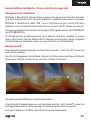 33
33
-
 34
34
-
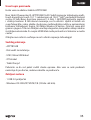 35
35
-
 36
36
-
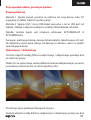 37
37
-
 38
38
-
 39
39
-
 40
40
-
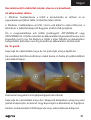 41
41
-
 42
42
-
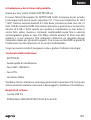 43
43
-
 44
44
-
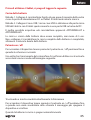 45
45
-
 46
46
-
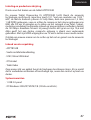 47
47
-
 48
48
-
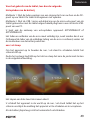 49
49
-
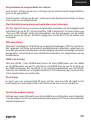 50
50
-
 51
51
-
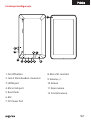 52
52
-
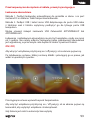 53
53
-
 54
54
-
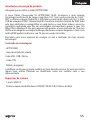 55
55
-
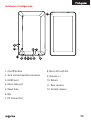 56
56
-
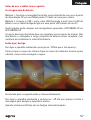 57
57
-
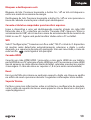 58
58
-
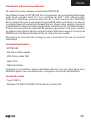 59
59
-
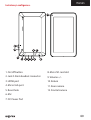 60
60
-
 61
61
-
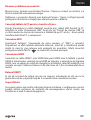 62
62
-
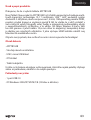 63
63
-
 64
64
-
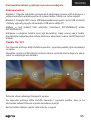 65
65
-
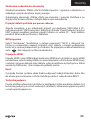 66
66
-
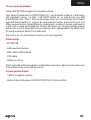 67
67
-
 68
68
-
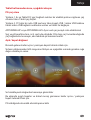 69
69
-
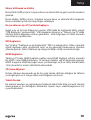 70
70
-
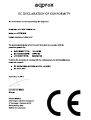 71
71
-
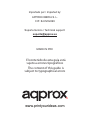 72
72
Approx APP-TB104B Užívateľská príručka
- Kategória
- Tablety
- Typ
- Užívateľská príručka
- Tento návod je vhodný aj pre
v iných jazykoch
- português: Approx APP-TB104B Guia de usuario
- español: Approx APP-TB104B Guía del usuario
- français: Approx APP-TB104B Mode d'emploi
- italiano: Approx APP-TB104B Guida utente
- English: Approx APP-TB104B User guide
- Nederlands: Approx APP-TB104B Gebruikershandleiding
- Deutsch: Approx APP-TB104B Benutzerhandbuch
- čeština: Approx APP-TB104B Uživatelská příručka
- polski: Approx APP-TB104B instrukcja
- eesti: Approx APP-TB104B Kasutusjuhend
- Türkçe: Approx APP-TB104B Kullanici rehberi
- română: Approx APP-TB104B Manualul utilizatorului
Súvisiace články
-
aqprox! Cheesecake Tab XL 2 Používateľská príručka
-
Aqprox APPTB800S Užívateľská príručka
-
aqprox! Cheesecake Tab 7” LITE + Používateľská príručka
-
Aqprox APP-TB703 Užívateľská príručka
-
Aqprox APP-TB103V2 Návod na obsluhu
-
Aqprox APPTB105B Užívateľská príručka
-
aqprox! Cheesecake Tab 7” LITE Používateľská príručka
-
Aqprox APPTB701BV2 Užívateľská príručka
-
aqprox! Cheesecake Tab XL Návod na obsluhu
-
Approx APPCRIPV2 Používateľská príručka